- Bitgetで口座開設したい
- Bitgetに登録して取引を始めたい
- 口座開設のやり方や始め方は?
Bitget(ビットゲット)は、最大125倍のレバレッジトレードができる海外の仮想通貨取引所です。
Bitgetのような海外取引所は、口座開設の方法が日本の取引所とは異なります。
 編集長
編集長具体的な登録のやり方・手順が分からない人も多いのではないでしょうか。
そこで本記事では、Bitgetの登録・口座開設の方法を分かりやすく解説します。
さらに、口座開設後に受け取れる特典やボーナスも紹介するので、Bitgetの利用を検討している人はぜひ参考にしてみてください。
\今なら4,500円のボーナスがもらえる!/
Bitget(ビットゲット)に登録・口座開設のやり方【2025年最新】
それでは早速、Bitgetの登録・口座開設のやり方を紹介します。
- Bitgetの口座開設ページにアクセスする
- 必要情報を入力し「アカウント作成」をタップ
- 本人確認(KYC認証)を行う
- 二段階認証を行う
Bitgetの口座開設ページにアクセスする
まずはBitgetの口座開設ページを開きます。
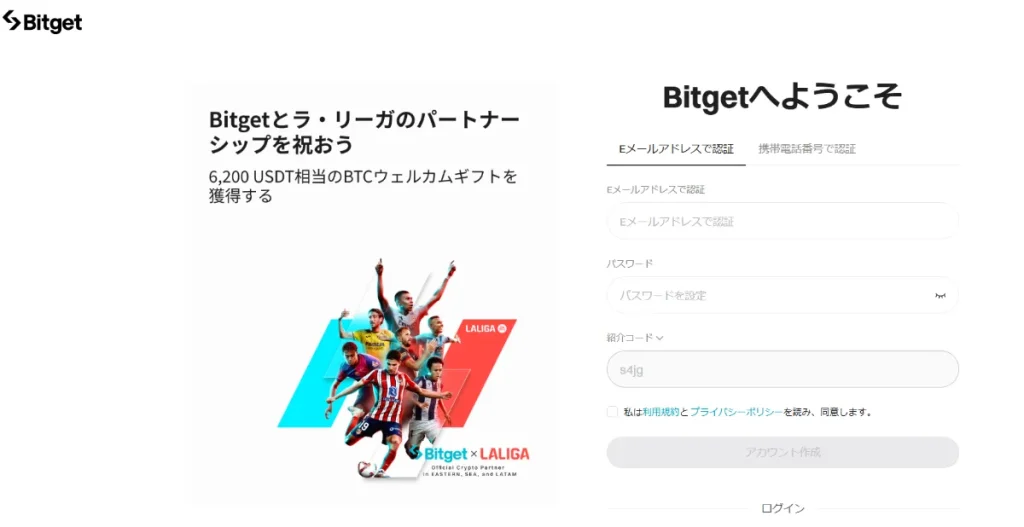
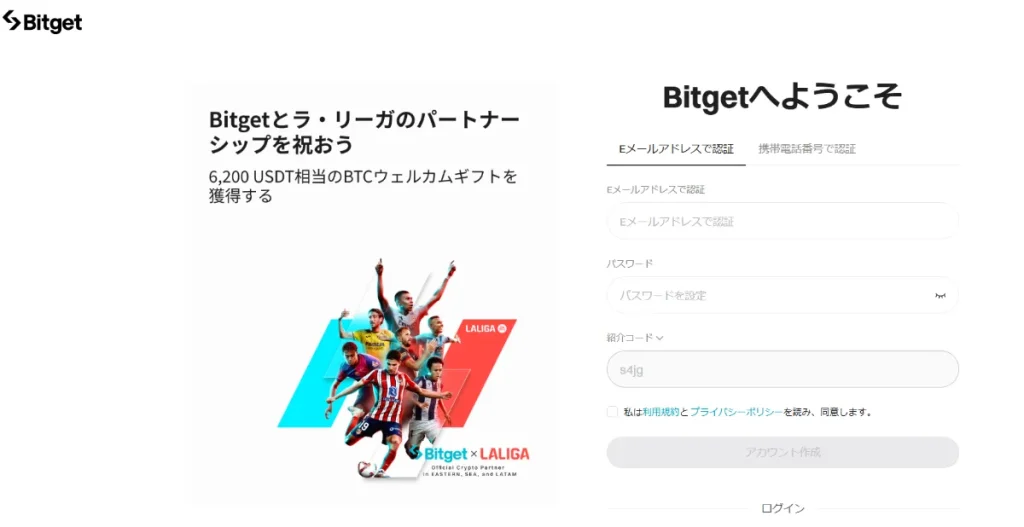
上の画面を開いたら、必要情報を入力しましょう。
メールアドレスと電話番号、どちらでも登録可能です。



メールアドレスもしくは電話番号を入力したら、パスワードを設定します。
本記事のURLから登録画面を開いた場合、紹介コードの欄は自動で入力されるので、そのまま登録を進めて問題ありません。
必要情報を入力し「アカウント作成」をタップ
必要情報を入力したら、下にある「アカウント作成」をクリックします。
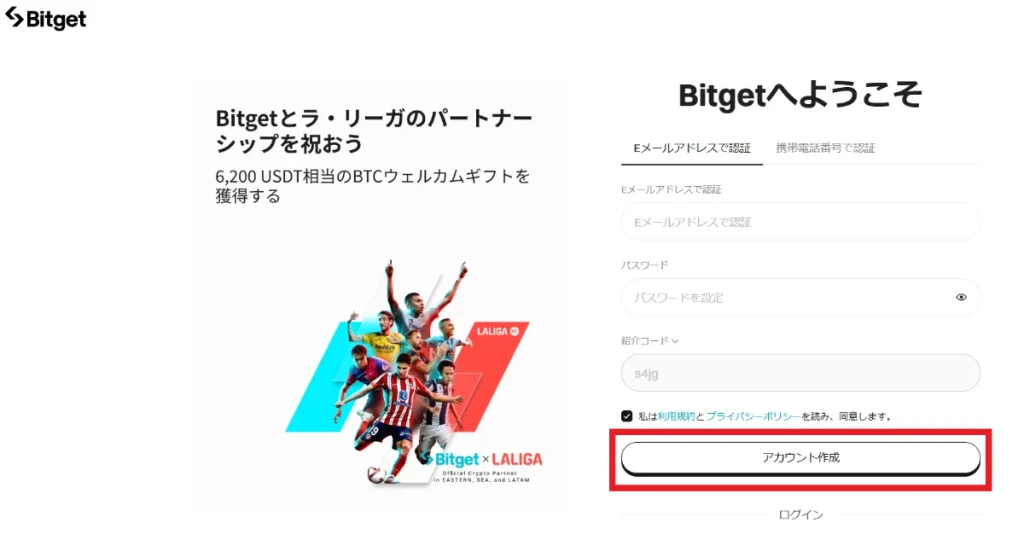
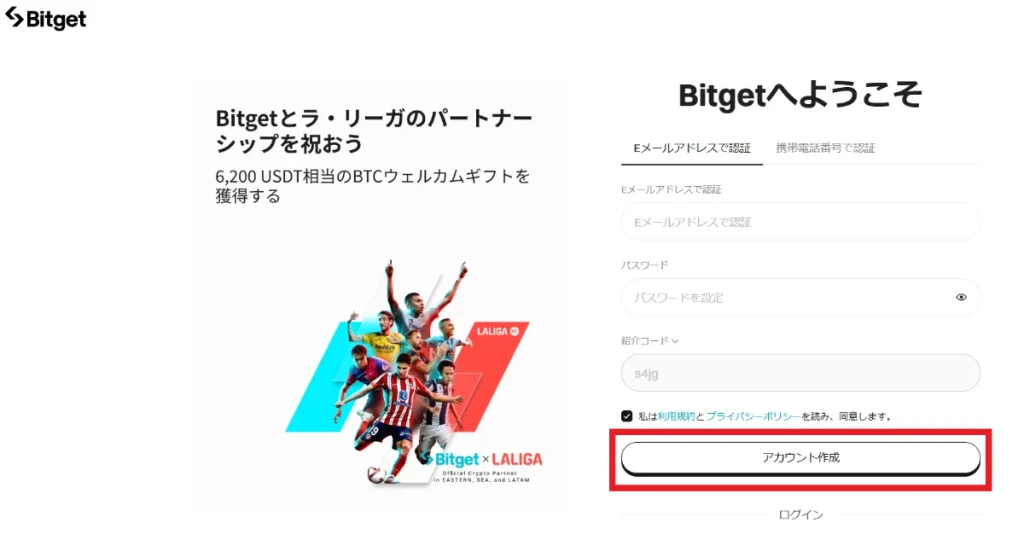
登録したメールアドレス、もしくは電話番号にSMSで認証コードが届くので、届いたコードを入力してください。
認証が終われば、口座開設完了です。
本人確認(KYC認証)を行う
口座開設が終わったら、次に本人確認(KYC認証)を行いましょう。
Bitgetでは、入金・出金など各種サービスを利用するためにKYC認証が必要なので、早めに完了させておくのがおすすめです。
KYCを行う場合、まずログイン後の画面右上にある人型のアイコンをクリックします。
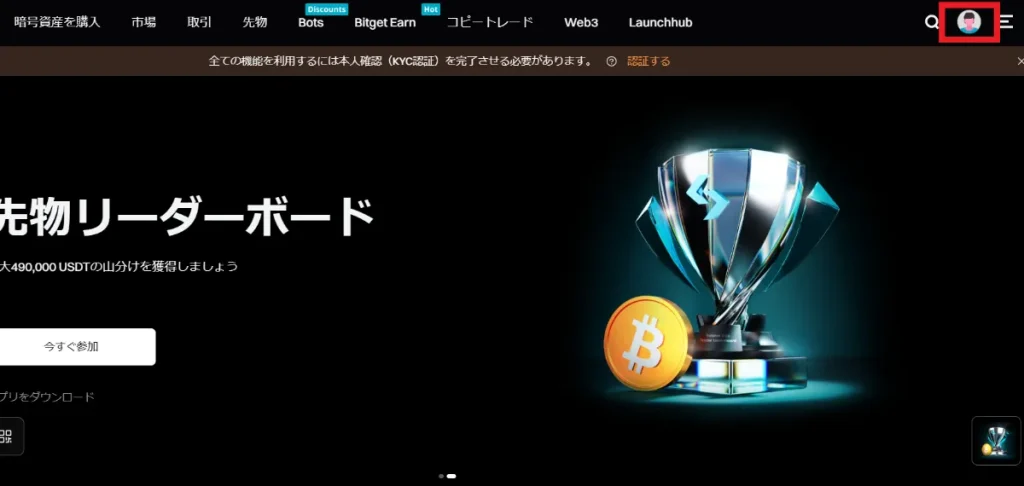
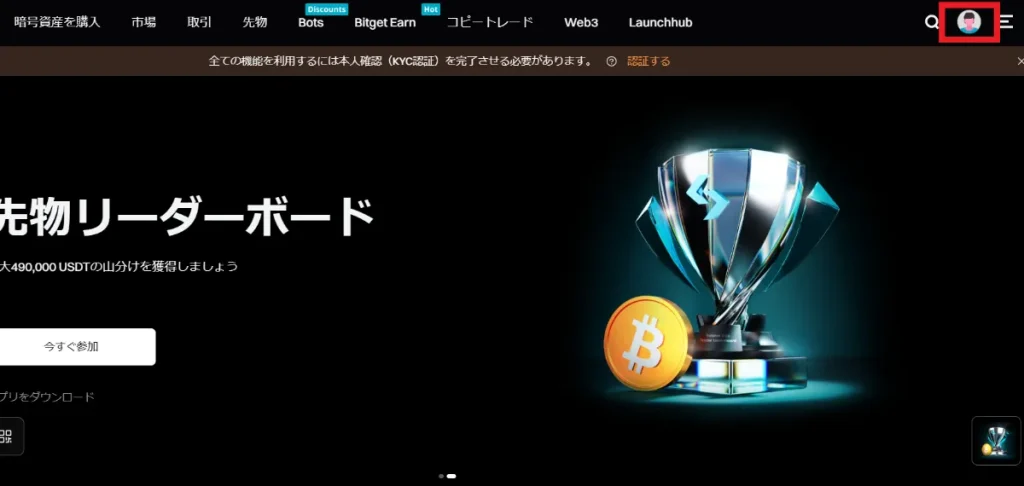
メニューから「本人確認(KYC)」を選んでクリック。
以下の画面になったらKYCに関する説明等を確認して、問題なければ画面下部の「認証する」ボタンを押してください。
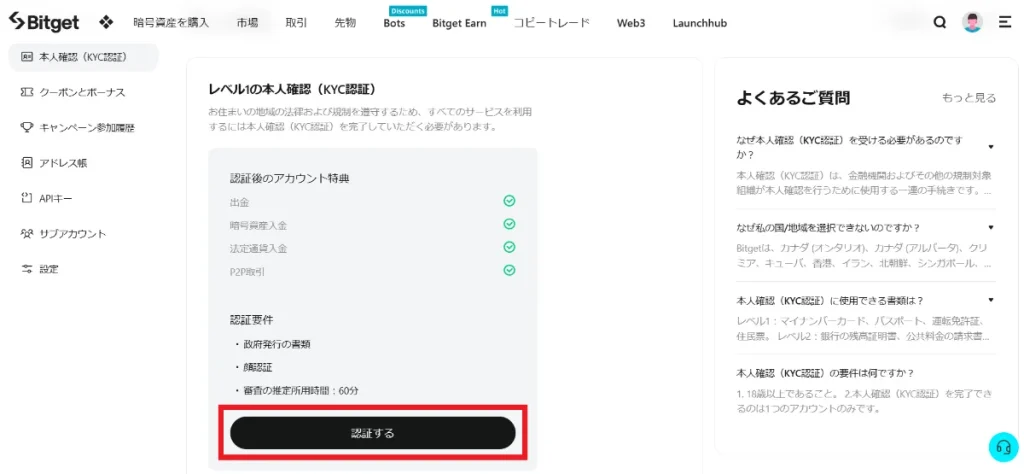
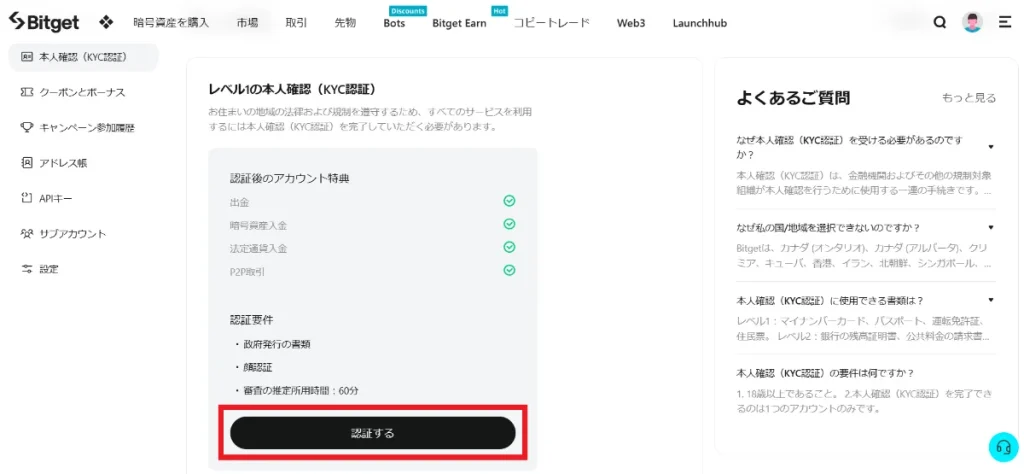
次の画面に切り替わったら、居住国と発行国を「Japan」に設定して、KYCに使用するIDタイプ(本人確認書類)を選択します。
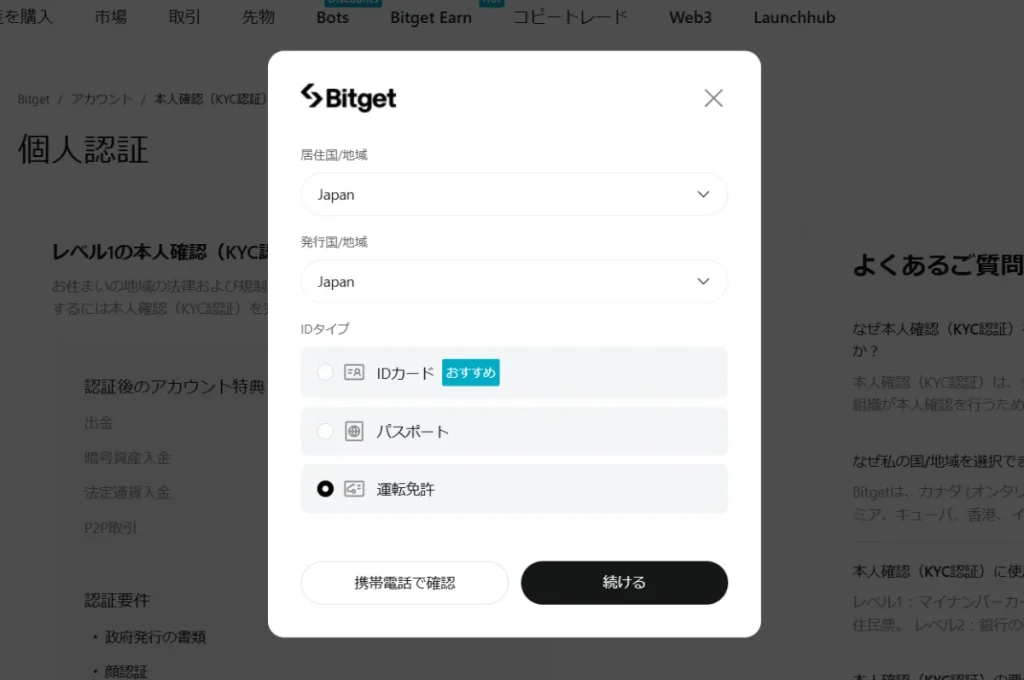
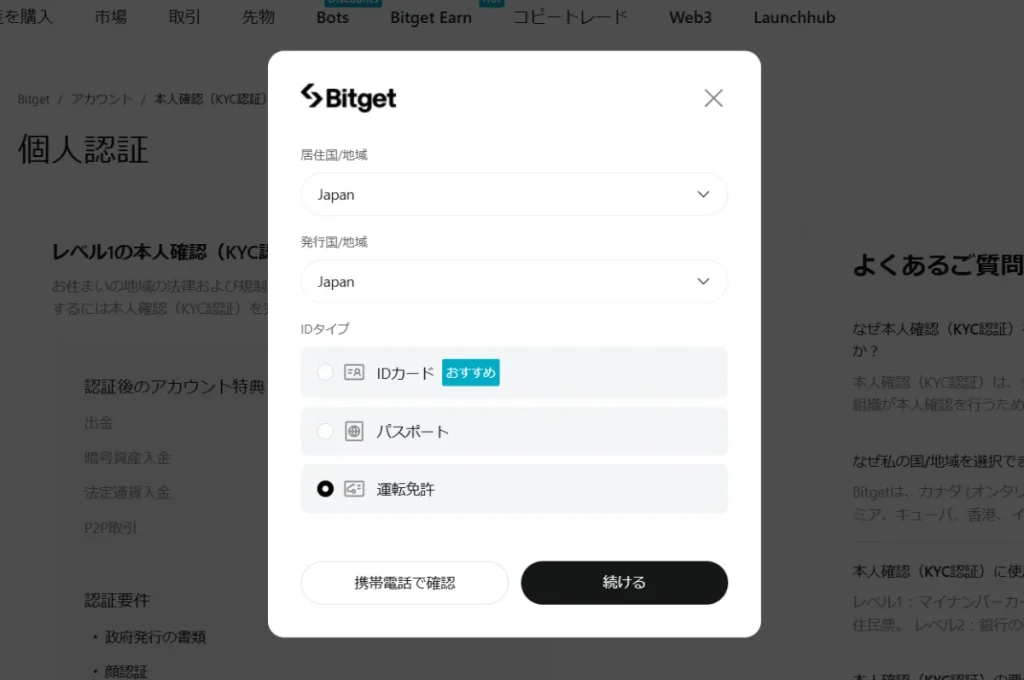
本人確認書類は、選択項目として表示されているものならどれを選んでも問題ありません。
「続ける」をクリックして、画面の案内に従いながら本人確認を進めていきます。



本人確認が最後まで終われば、KYC申請は完了です。
あとはBitget側の審査が終わり認証されていれば、入出金や各種サービスの利用ができるようになります。
二段階認証を行う
KYCが完了したら、次は二段階認証を行いましょう。
Bitgetでは仮想通貨の出金やログイン時など、各種サービスを利用する際のセキュリティを強化するために二段階認証の設定が推奨されています。
二段階認証の方法は、顔認証や電話番号認証などいくつかありますが、迷った時はGoogle Authenticatorという認証アプリを使うのがおすすめです。
まずBitgetのマイページを開き、左側のメニューから「セキュリティ」を選びます。
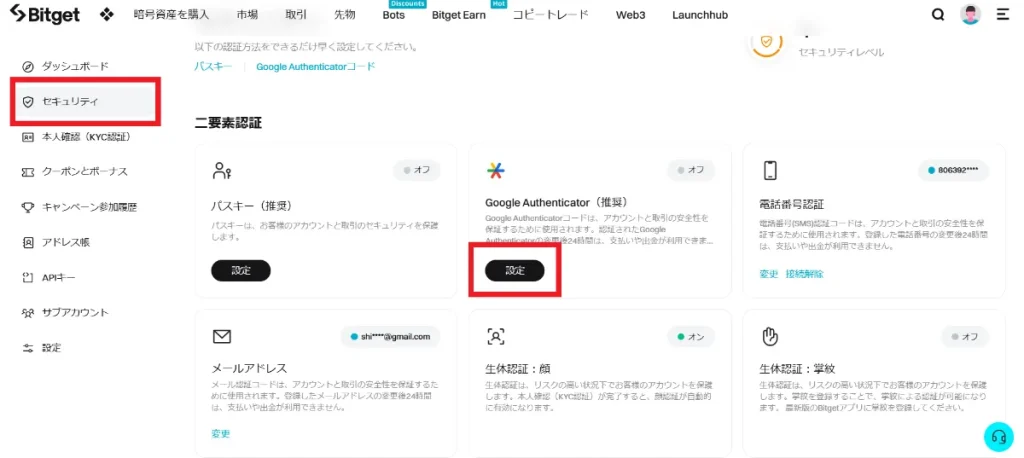
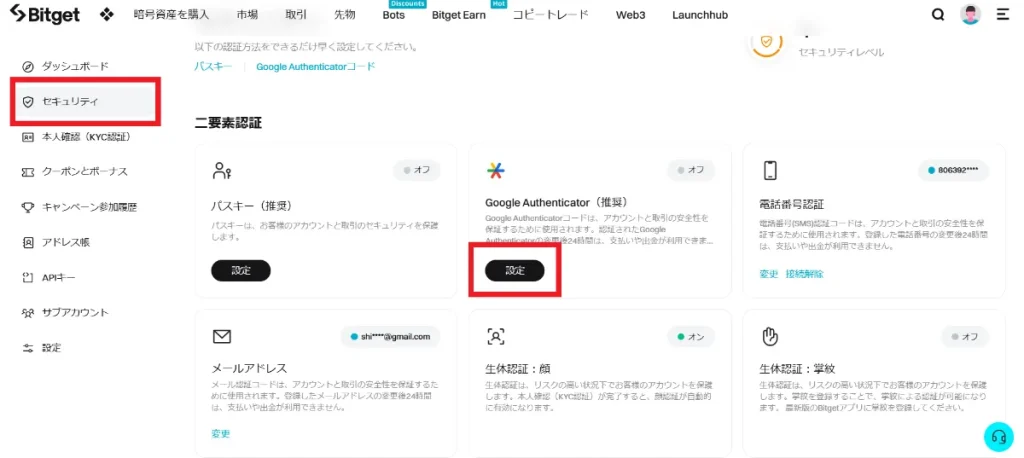
セキュリティ設定画面が開いたら「Google Authenticator」の設定項目をクリック。
以下の画面になるので、Google Authenticatorのアプリをダウンロードしていない場合は、画面上にあるURLからスマホにアプリをインストールしてください。
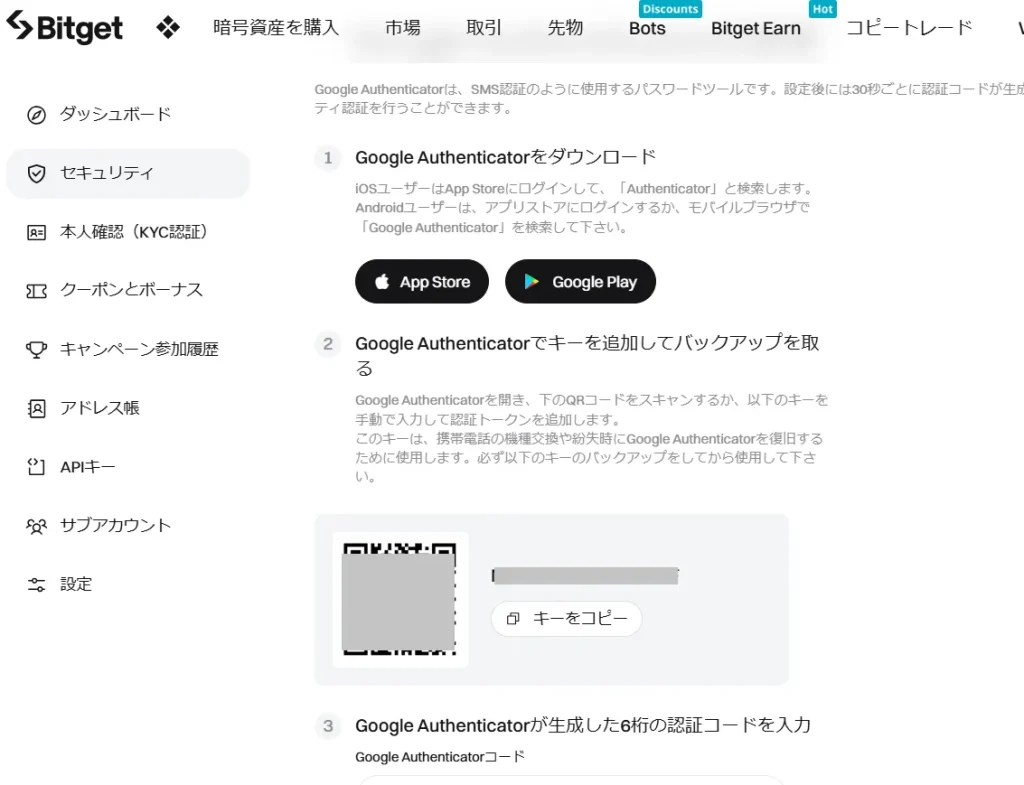
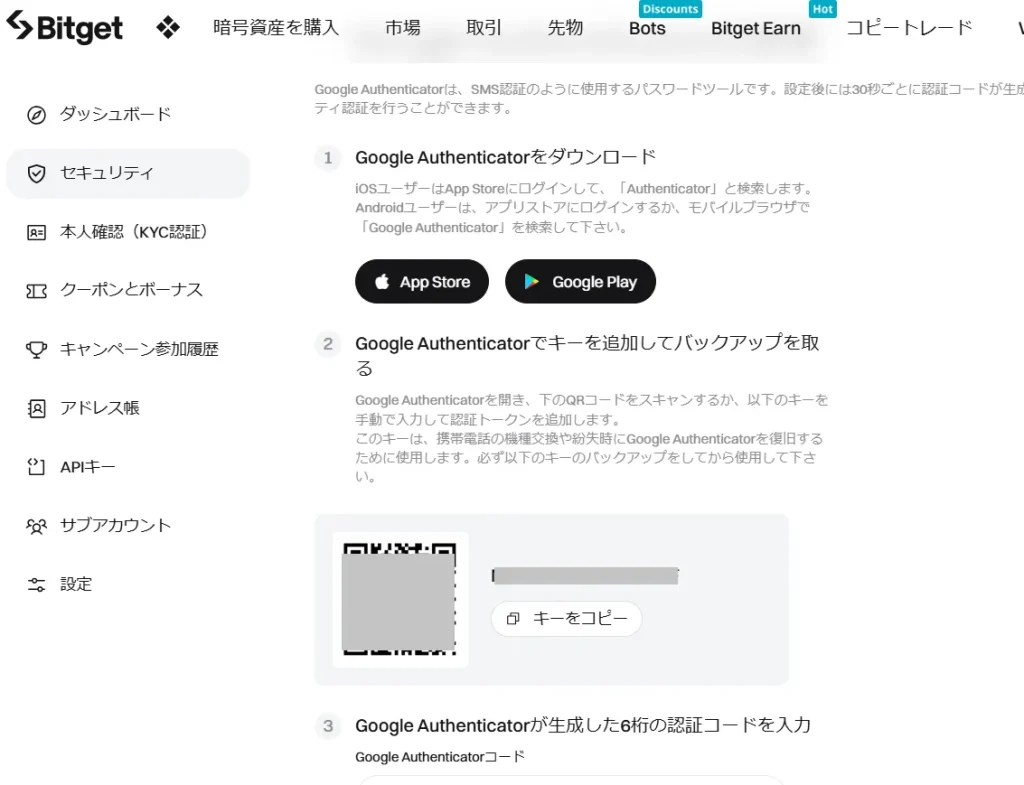
アプリのインストールが完了したら、Bitget側の画面に表示されているQRコードをスマホでスキャンし、Google AuthenticatorとBitgetを紐づけます。
画面に出ているキーをコピーし、Google Authenticator側に手動で入力することでも紐づけは可能です。



紐づけが終わると、Google AuthenticatorのほうにBitgetの認証項目が自動で追加されます。
Bitget側の画面に戻り、案内に従ってGoogle Authenticatorで表示されている6桁の認証コードを入力して「送信」ボタンをクリックしましょう。
コードを入力して認証が終われば、二段階認証の設定は完了です。
\今なら4,500円のボーナスがもらえる!/
Bitgetで登録・口座開設時の注意点を解説
続いて、Bitgetで登録・口座開設をするうえでの注意点を紹介します。
- 複数口座は開設できない
- 日本円の入出金に対応していない
- 登録時の招待コードは必ず入力すること
複数口座は開設できない
Bitgetではメインアカウントの複数口座開設はできません。
登録まではできたとしても、KYC認証をする際に複数口座を開設しようとしているのがバレてしまうと、口座凍結や警告といった何らかのペナルティを課せられる可能性があります。
そのため、メインアカウントの開設は必ず1つまでにしておきましょう。
ただし、メインアカウントとは別にサブアカウントを作成することはできます。



サブアカウントは、ポジション・資産・アクセスなどを分離するのに便利な機能です。
本格的にBitgetを利用する場合は、サブアカウントの作成も検討してみましょう。
日本円の入出金に対応していない
Bitgetは、残念ながら日本円の入出金には対応していません。
日本の取引所だと、日本の銀行口座から日本円を直接振り込んで入金したり、取引所から日本円を銀行口座に出金したりできることがほとんどです。
しかし、Bitgetでは上記のようなことができないため、入金時は他の取引所から仮想通貨を送る、もしくは他の入金方法を利用する必要があります。
出金時は基本的に、Bitgetから他の取引所に仮想通貨を送金しなければなりません。
登録時の招待コードは必ず入力すること
Bitgetに初回登録する際、招待コードは必ず入力しましょう。
入力するおすすめのコードは「s4jg」です。
当サイトのリンクから登録ページを開くと、自動で「s4jg」のコードが入力されているので、自分でコードを入力する必要はありません。
招待コードを使って登録し、登録後に特定のタスクを完了すると、被紹介者は以下のような特典がもらえます。
- 通常のボーナスに加えて特別ボーナスの付与
- 登録後、取引手数料が一定期間割引になる
もちろん被紹介者だけでなく、紹介した側のユーザーにもボーナス・クーポン・割引サービスなどの各種特典が付与されます。
招待コードを入力するデメリットはとくにないので、忘れずに入力しましょう。
関連:【2025年最新】Bitgetの紹介・招待コードは「s4jg」メリットやデメリット・おすすめを解説
Bitgetで口座開設後に受け取れる特典・ボーナス
Bitgetで口座開設をしたあと、受け取れる主な特典やボーナスは以下の通りです。
| 特典・ボーナス | 内容 |
|---|---|
| デイリーチェックイン | 毎日チェックインするとごにポイントを獲得 ※獲得したポイントは、豪華特典や各種クーポンなどと交換可能 |
| カード購入割引 | クレジットカードまたはデビットカードで仮想通貨を購入すると、70%割引のチャンス |
| ミステリーボックスボーナス | キャンペーン期間中に500USDT以上の初回現物マージン取引を完了した新規登録ユーザー限定で、ミステリーボックスが獲得できるチャンス |
| グリッド手数料50%オフ | すべての現物グリッドBotのメイカー手数料50%オフ&現物グリッドBotを作成すると最大9,000USDTを獲得 |
上記の他、Bitgetではさまざまな特典やボーナスが用意されています。
一部の特典は期間限定キャンペーンになっていることがあるので、キャンペーンが終わる前に早めに登録をしてボーナスを受け取るといいでしょう。
関連:【2025年】Bitget(ビットゲット)のキャンペーン・ボーナス最新情報まとめ
関連するよくある質問
ここからは、Bitgetの登録・口座開設に関連するよくある質問と回答を紹介します。
- Bitget(ビットゲット)の審査時間は?
- Bitgetの登録や始め方は簡単?
- Bitgetの口座開設ボーナスはいくら?
- Bitgetの入金方法は?
- Bitgetの本人確認書類は?
Bitget(ビットゲット)の審査時間は?
BitgetのKYC審査時間は申請をした際の申し込み状況によって変わりますが、通常だと数十分~数時間で完了します。
申し込みが殺到していると時間を要することもありますが、遅くても1~2日程度で審査は終わるでしょう。
Bitgetの登録や始め方は簡単?
Bitgetの登録や始め方は簡単です。
登録自体はメールアドレスや電話番号さえあれば、数分程度で終わります。
登録後のKYCも、画面の案内に従って本人確認書類や顔写真の撮影をするだけなので、はじめて登録する人でも簡単に始められるでしょう。
Bitgetの口座開設ボーナスはいくら?
Bitgetの口座開設ボーナスは、デイリーチェックインにより獲得できる最大約6,200USDTです。
ボーナスの内訳・詳細は以下の通り。
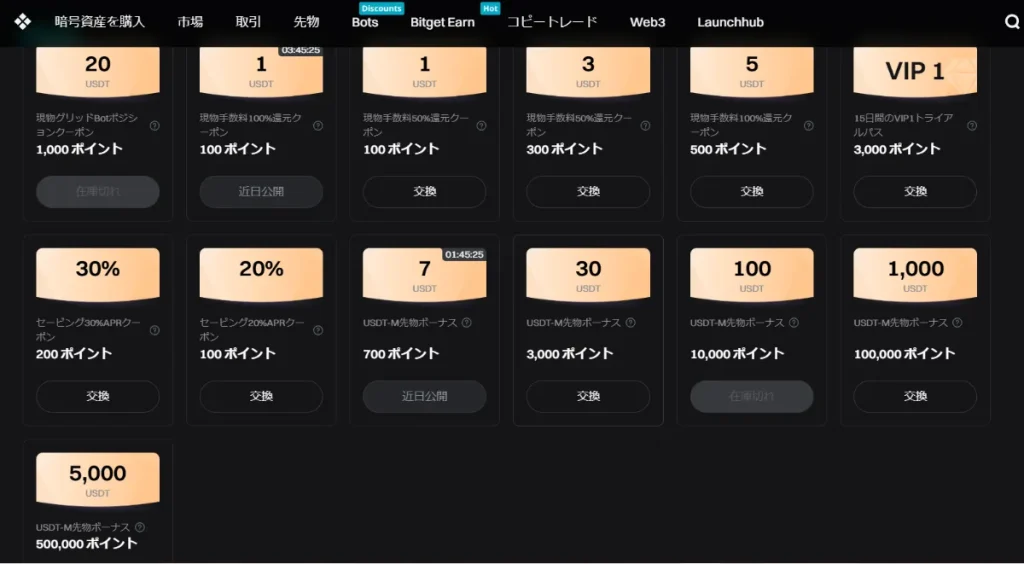
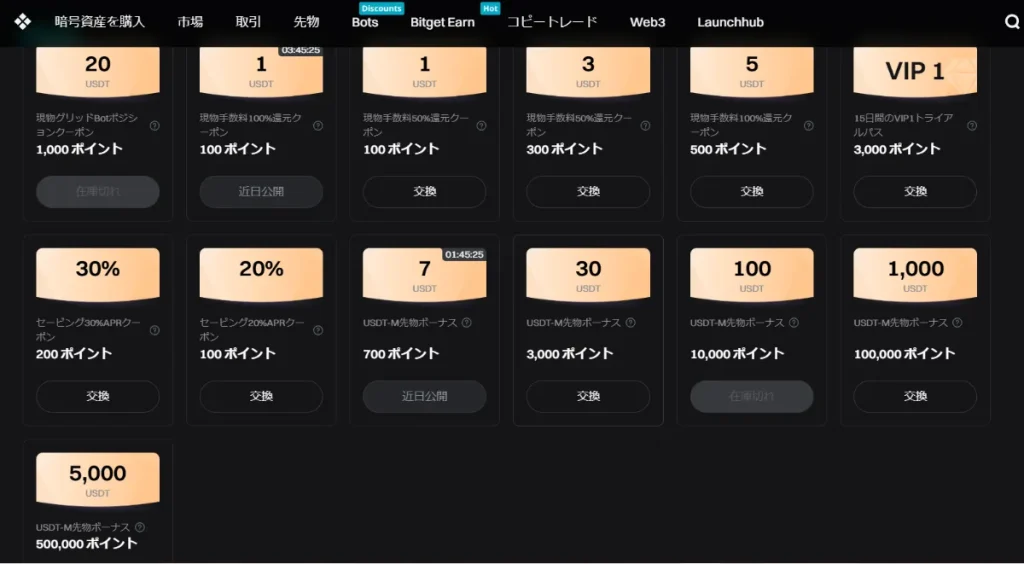
ただし、ボーナスの獲得・受け取りには下記のような条件が定められています。
- 各ユーザーは、1件の新規ユーザータスクを1度だけ行える。タスク完了後、ユーザーは手動で報酬を請求する必要がある
- 各ラウンドのチェックインは5日間続き、6日目にリセットされる。1日チェックインしない日があった場合、新しいラウンドの初日からやり直しになる
Bitgetの入金方法は?
Bitgetの入金方法としては、主に以下の方法があります。
- 他の取引所から仮想通貨を送金する
- クレジットカード・デビットカード・Eウォレットなどを使い仮想通貨を購入する
- PTP取引で仮想通貨を購入する
カードでの購入は手数料が高額になることもあるので、迷ったときは他の取引所から仮想通貨を送金する方法がおすすめです。
他の取引所から仮想通貨を送って入金する場合、まずBitgetの画面右上にあるメニューから「入金」を選んでクリックし、以下の画面を開きます。
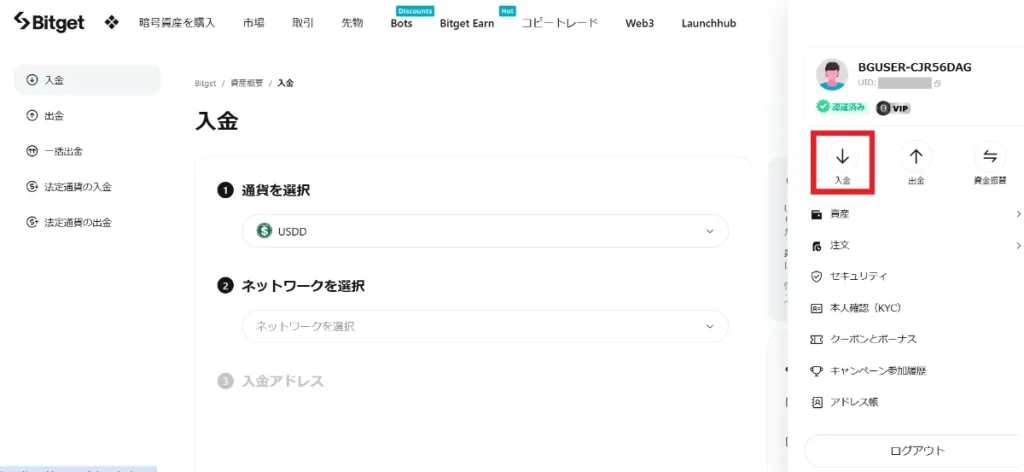
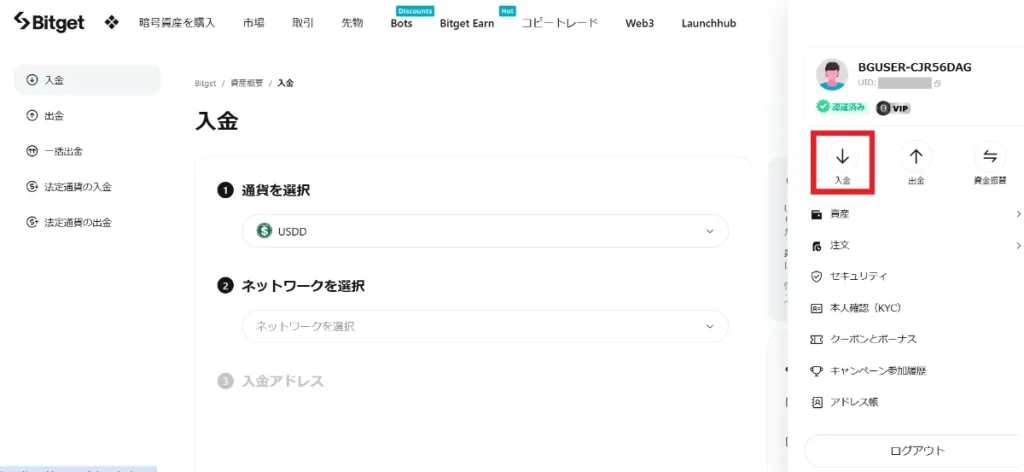
次に入金したい通貨の種類と、ネットワークを選択しましょう。
表示された入金用アドレスをコピーし、送金元の取引所にコピーした入金アドレスを貼りつけます。



あとは通貨の数量設定や認証などを終わらせて、送金元から通貨を送れば入金完了です。
Bitgetの本人確認書類は?
BitgetでKYCを行う際、利用できる本人確認書類は下記の3種類があります。
- IDカード(マイナンバーカード)
- パスポート
- 運転免許証
上記すべてを提出する必要はなく、いずれか1点のみを提出すればOKです。
まとめ
Bitgetは取り扱い銘柄の数が多く、レバレッジも高いなど、ほかの海外取引所と比較してもメリットの多い海外取引所です。
レバレッジを利用した短期売買や草コインの投資に興味があるならぜひBitgetを利用してみてください。
10分ほどの時間があればBitgetの口座開設の手続きを完了できます。
すでに国内取引所の口座を保有し、仮想通貨の取引をしているなら、あとは仮想通貨を送金すればBitgetで取引を始められます。
国内取引所では仮想通貨の銘柄が少なく、投資のチャンスが少ないなどの悩みがある方は、ぜひ取り扱い銘柄が豊富なBitgetを一度利用してみてください。
\今なら4,500円のボーナスがもらえる!/
なお、口座開設をする前にBitgetの評判や口コミを確認したい方は「Bitget(ビットゲット)の評判や怪しい口コミは?安全性やメリット・デメリットも紹介」をご覧くださいね。
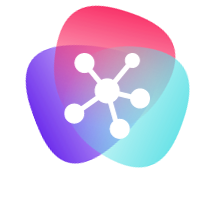







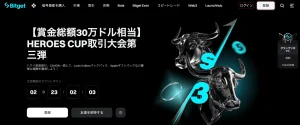

コメント